CAD移动、旋转及缩放命令怎么用?
溜溜自学 室内设计 2023-02-06 浏览:648
大家好,我是小溜,CAD拥有很多强大的功能,使用户制图更加简单。但在此之前,我们需要学会一些常用命令的使用,本次来介绍CAD移动、旋转及缩放命令怎么用,因为很多新手不了解,但作图又常用,下面一起来学习吧!
工具/软件
硬件型号:小米 RedmiBookPro 14
系统版本:Windows7
所需软件:CAD2014
方法/步骤
第1步
点击"修改"菜单,选择"移动"执行移动对象的操作。
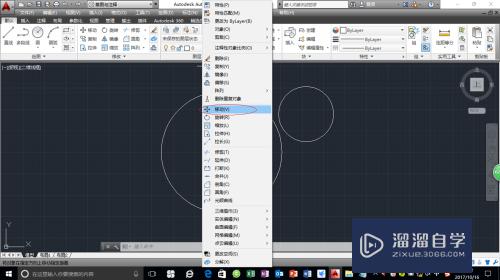
第2步
点击"默认→修改"功能区,选择"移动"图标执行移动对象的操作。
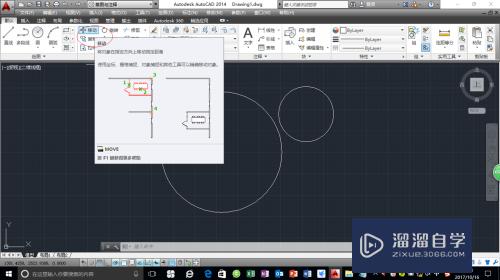
第3步
在命令提示窗口输入"MOVE"命令,执行移动对象的操作。
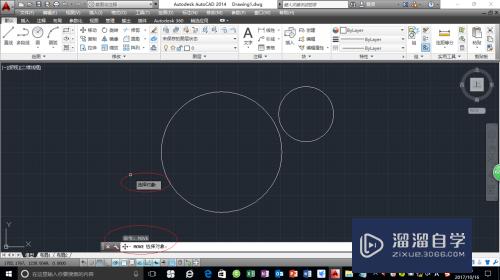
第4步
右击已选对象弹出快捷菜单,选择"移动"执行移动对象的操作。
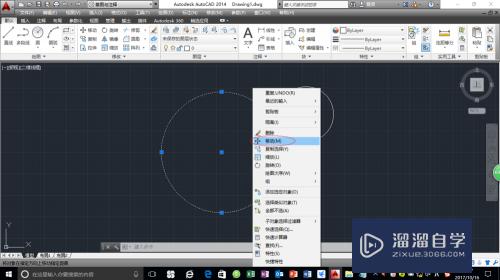
第5步
点击"修改"菜单,选择"旋转"执行旋转对象的操作。
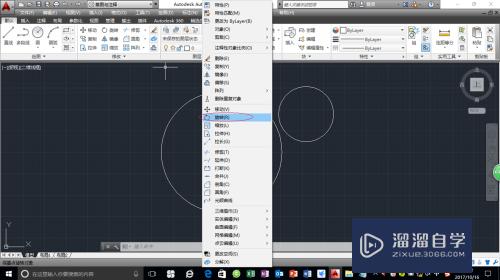
第6步
点击"默认→修改"功能区,选择"旋转"图标执吩爹行旋转对象的操作。
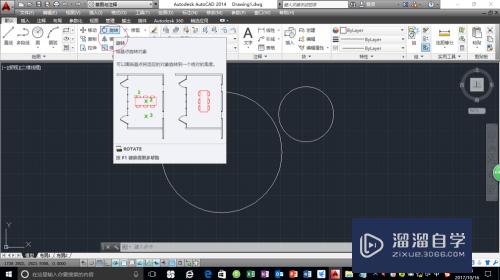
第7步
在命令提示窗口输入"ROTATE"命令,执行旋转对象的操作。
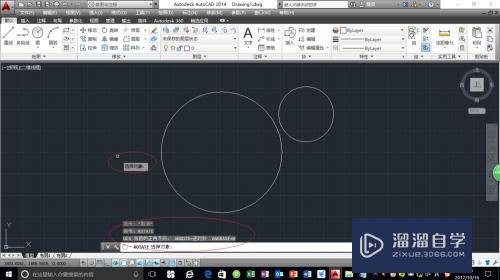
第8步
右击已选对象弹出快捷菜单,选择"旋转"执行旋转对象的操作。
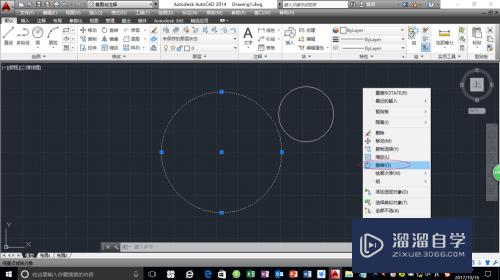
第9步
点击"修改"菜单,选择"缩放"执行完成对象缩放的操作。

第10步
点击"默认→修改"功能区,选择"缩放"图标久侵执行完成对象缩放的操作。
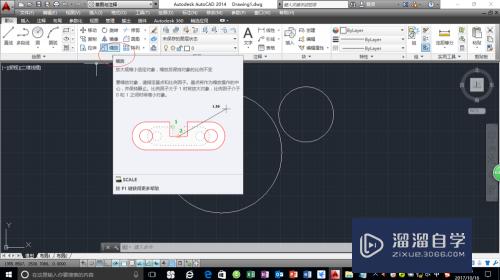
第11步
在命令提示窗口输入"SCALE"命令,执行完成对象缩放的操作川歌泛。
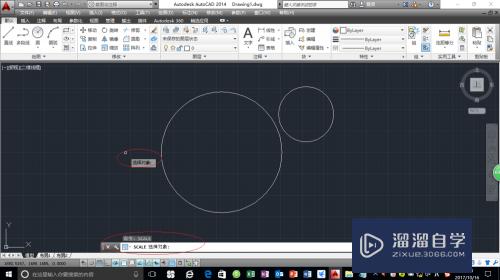
第12步
右击已选对象弹出快捷菜单,选择"缩放"执行完成对象缩放的操作。
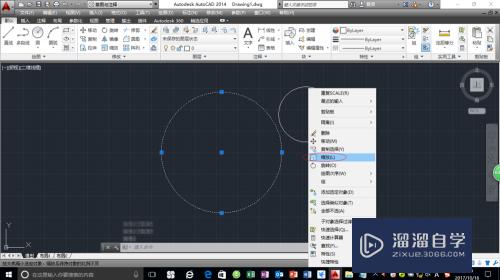
注意/提示
以上“CAD移动、旋转及缩放命令怎么用?”的内容小溜就介绍到这里,希望小溜今天分享的内容能够帮助小伙伴们解决问题。想要深入了解CAD操作,点击这里可以观看更多。
相关文章
距结束 06 天 09 : 03 : 15
距结束 01 天 21 : 03 : 15
首页










